Riepilogo AI
Volete creare un modulo di registrazione online per la riunione di classe che aumenti la partecipazione al vostro evento? L'uso di un modulo di registrazione online rende più facile l'organizzazione della riunione di classe e la rapida iscrizione degli ex compagni di classe.
In questo tutorial vi mostreremo come creare un modulo di registrazione per la riunione di classe online per il vostro sito web WordPress.
Crea ora il modulo di registrazione per la riunione di classe
- Passo 1: Creare un modulo di registrazione online per la riunione di classe
- Passo 2: Configurare le impostazioni del modulo
- Passo 3: Configurare le notifiche del modulo
- Passo 4: Configurare le conferme del modulo
- Fase 5: Aggiungere il modulo di registrazione online per la riunione di classe al proprio sito web
- Altre domande sulle iscrizioni alle riunioni di classe
Perché utilizzare un modulo di registrazione online per la riunione di classe?
L'idea di riunire i vecchi compagni di classe per una riunione è entusiasmante, ma ottenere tutte le informazioni necessarie può essere difficile. Il vostro compito come organizzatori della riunione è quello di riunire il maggior numero possibile di compagni di classe. Qual è il modo migliore per farlo?
Non è un segreto che le persone non amino compilare lunghi moduli che richiedono molte informazioni. Quando aprono una busta e vedono un modulo di registrazione molto lungo, si sentono immediatamente disorientati.
Per questo motivo, il modulo online deve essere molto semplice e deve richiedere meno di 2 minuti per essere compilato dai vostri compagni di classe.
Allora perché non provare un modulo di registrazione online per la riunione di classe? La registrazione online renderà molto più semplice l'organizzazione della riunione con vantaggi quali:
- Più risposte: La facilità di registrazione su desktop e cellulari significa che i vostri compagni di classe hanno maggiori probabilità di completare il processo di registrazione.
- Informazioni migliori: Non dovrete più cercare di decifrare la calligrafia: otterrete dettagli accurati e leggibili al primo colpo.
- Risposte più rapide: Dal momento che è online, potrete ottenere risposte immediate dai vostri compagni di classe utilizzando il modello di modulo di riunione online gratuito di WPForms Pro.
- Organizzazione più semplice: Conservate tutte le informazioni dei vostri compagni di classe in un luogo di facile accesso e inviate e-mail di follow-up e altre informazioni importanti sulla riunione. Inoltre, avrete a portata di mano tutti i contatti dei vostri compagni di classe per organizzare la prossima riunione.
- Maggiore visibilità: Se siete gli organizzatori della riunione di classe, questa è una splendida opportunità per far conoscere il vostro sito web ospitando il modulo di iscrizione sul vostro sito.
Ora che sapete perché usare un modulo di registrazione online per la riunione di classe, vediamo come si fa.
Come creare un modulo di registrazione online per la riunione di classe
Ecco come impostare esattamente il modulo di iscrizione alla riunione di classe online in WordPress:
Passo 1: Creare un modulo di registrazione online per la riunione di classe
L'uso di WPForms è il modo più semplice per creare un modulo di registrazione online per la riunione di classe. WPForms Pro ha una vasta collezione di modelli di moduli precostituiti per l'istruzione e per ogni nicchia, compresi molti modelli di moduli di registrazione online.
Iniziare è facile. Basta installare e attivare il plugin WPForms. Se avete bisogno di aiuto, potete consultare questa guida passo-passo su come installare un plugin in WordPress.
Ora che il plugin è attivo, è necessario creare un nuovo modulo.
Ora, andate su WPForms " Aggiungi nuovo e date un nome al vostro modulo di registrazione per la riunione di classe. Scorrete quindi la sezione dei modelli e digitate "Reunion" nella barra di ricerca. Quindi, trovare il modulo di registrazione per la riunione di classe e fare clic su Usa modello.
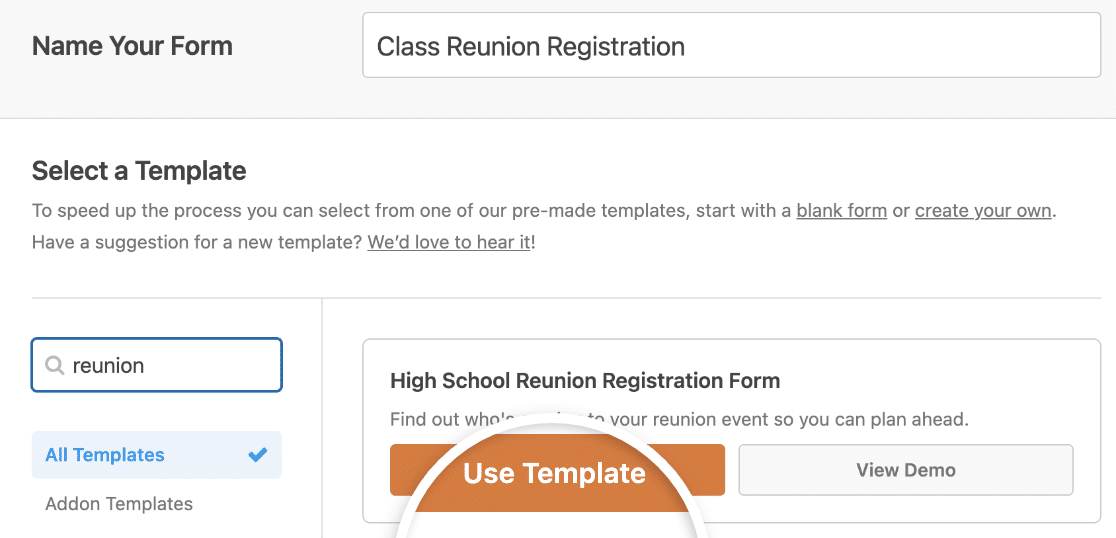
Una volta caricato il modello di modulo, la maggior parte dei campi necessari sono già inclusi. È possibile aggiungere, eliminare, disporre e modificare questi campi in qualsiasi modo.
È meglio non chiedere molte informazioni al momento della registrazione. Se è importante raccogliere più dettagli, potete usare l'e-mail che hanno inviato al momento dell'iscrizione e inviare loro un questionario in un secondo momento. Dal momento che si sono già registrati per la riunione di classe, non sarà un problema compilare questi dati.
Se desiderate un aiuto per la stesura del vostro questionario, date un'occhiata a questi esempi e modelli di questionario.
Una delle cose migliori di WPForms è che potete aggiungere campi aggiuntivi al vostro modulo trascinandoli dove volete.
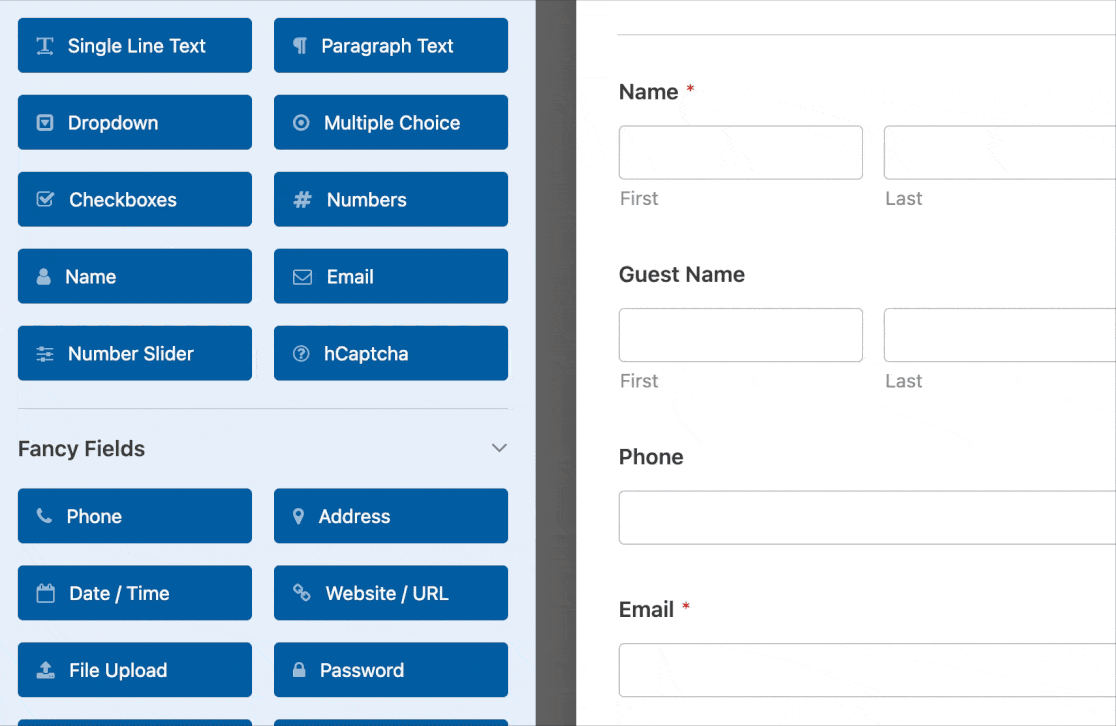
Quindi, basta fare clic sul campo per apportare qualsiasi modifica. È anche possibile fare clic su un campo e trascinarlo per riposizionare l'ordine sul modulo di registrazione della riunione.
💡 Un consiglio da professionisti: Non sottovalutate l'importanza del design visivo. Incorporare i colori, i loghi e i temi della vostra scuola nel modulo può evocare nostalgia e contribuire a rendere piacevole l'esperienza dell'utente. Il marchio personalizzato rafforza inoltre la presentazione professionale dell'evento.
Accettare i pagamenti sui moduli per le riunioni di classe
L'organizzazione di una grande riunione di classe comporta molti costi, tra cui:
- Affitto della sede
- Compensi per i relatori
- Bande o DJ
- Decorazioni
- Fotografi e altro
La raccolta di denaro tra i compagni di classe è il modo migliore per finanziare l'evento di classe. Ecco quindi che potete chiedere ai vostri compagni di contribuire al successo dell'evento.
WPForms consente di accettare facilmente i pagamenti direttamente nel modulo di iscrizione alla riunione di classe online.
L'accettazione dei pagamenti online vi aiuterà in due modi.
In primo luogo, è più probabile che le persone si registrino, poiché i pagamenti online sono più convenienti.
In secondo luogo, vi fornirà denaro immediato per poter acquistare gli oggetti per la vostra riunione o per assicurarvi una sede per la vostra riunione di classe. Se volete incrementare le iscrizioni, offrite uno sconto alle prime 20 persone che si iscrivono.
È possibile accettare i pagamenti delle spese di registrazione sul modulo utilizzando Stripe, Square, Authorize.Net o PayPal. Se volete utilizzare più di un'integrazione nel vostro modulo, abbiamo un'eccellente documentazione su come consentire agli utenti di scegliere un metodo di pagamento.
Una volta che il modulo è pronto e ha l'aspetto desiderato, fare clic su Salva.
Passo 2: Configurare le impostazioni del modulo
Per iniziare, andare su Impostazioni " Generali".

In questa schermata è possibile configurare:
- Nome del modulo - Modificare qui il nome del modulo, se lo si desidera.
- Descrizione del modulo - Fornite al vostro modulo una descrizione.
- Tag - Organizzate i vostri moduli aggiungendo tag ai moduli.
- Testo del pulsante di invio - Personalizzare la copia del pulsante di invio.
- Testo di elaborazione del pulsante di invio - Modificare il testo che i compagni di classe vedranno durante l'invio della registrazione.
Se si espande la sezione Avanzate in fondo alla pagina, è possibile modificare anche queste impostazioni:
- Classi CSS - Aggiungete classi CSS personalizzate al vostro modulo o pulsante di invio.
- Abilita Prefill by URL - Compila automaticamente alcuni campi in base a un URL personalizzato.
- Abilita l'invio di moduli AJAX - Abilita le impostazioni AJAX senza ricaricare la pagina.
- Disabilitare la memorizzazione delle informazioni di iscrizione in WordPress - È possibile disabilitare la memorizzazione delle informazioni di iscrizione e dei dettagli dell'utente, come gli indirizzi IP e gli agenti utente, nel tentativo di conformarsi ai requisiti del GDPR. Inoltre, date un'occhiata alle nostre istruzioni passo-passo per aggiungere un campo di accordo GDPR al vostro semplice modulo di contatto.
Successivamente, andare alle impostazioni di Protezione antispam e Sicurezza .

- Abilita la moderna protezione anti-spam - Blocca lo spam nei moduli di contatto con la moderna protezione anti-spam di WPForms. È attivata automaticamente per impostazione predefinita sui nuovi moduli, ma potete scegliere se disattivarla o meno per ogni singolo modulo. Questa protezione antispam integrata funziona perfettamente in background per mantenere i vostri moduli al sicuro. Si può anche abbinare a un altro livello di sicurezza, come un CAPTCHA.
- Abilitare la protezione antispam Akismet - Collegare il modulo al plugin Akismet per bloccare le voci sospette.
- Abilita il filtro per paese - Disconosce gli invii da determinati paesi.
- Abilita il filtro delle parole chiave - Blocca le voci che includono determinate parole o frasi.
Al termine, fare clic su Salva.
Ancora un paio di passaggi e il gioco è fatto.
Passo 3: Configurare le notifiche del modulo
Le notifiche sono un modo eccellente per ricevere un aggiornamento via e-mail quando qualcuno si registra sul vostro sito web.

Non è nemmeno necessario abilitarlo, perché è attivo per impostazione predefinita.
Se si utilizza la funzione Smart Tags, è possibile inviare notifiche via e-mail ai compagni di classe quando si iscrivono. In questo modo, sapranno che la loro iscrizione è stata completata.
Se avete bisogno di una guida per questo passaggio, consultate la nostra documentazione su come impostare le notifiche dei moduli in WordPress.
È inoltre possibile inviare una notifica a più di una persona quando viene inviato il modulo di iscrizione alla riunione di classe. Ad esempio, è possibile inviare una notifica a se stessi, a un compagno di classe, a un altro coordinatore della riunione e ad altre persone che contribuiscono all'organizzazione della riunione.
Per un aiuto, date un'occhiata al nostro semplice tutorial passo-passo su come inviare notifiche multiple ai moduli in WordPress.
Infine, se desiderate marchiare la vostra e-mail utilizzando una mascotte di classe o un altro emblema per dare un aspetto coerente a tutta la vostra corrispondenza e-mail, date un'occhiata a questa guida sull'aggiunta di un'intestazione personalizzata al vostro modello di e-mail.

Passo 4: Configurare le conferme del modulo
La conferma del modulo è un messaggio che i compagni di classe vedranno una volta completata l'iscrizione. Le conferme consentono di sapere che l'iscrizione è stata elaborata e di indicare le azioni successive da intraprendere.
In WPForms esistono 3 tipi di conferma:
- Messaggio: Questa conferma è il tipo predefinito usato in WPForms. Si tratta di un semplice messaggio personalizzabile che informa i visitatori che la loro registrazione è in corso di elaborazione. È possibile riformulare il messaggio se si desidera. Se non sapete da dove cominciare, date un'occhiata ad alcuni messaggi di successo per mostrare ai vostri compagni di classe che siete entusiasti di vederli.
- Mostra pagina: Questa opzione porta i compagni di classe a una pagina specifica del sito creata per ringraziarli dell'iscrizione alla riunione. Se avete bisogno di aiuto, consultate il nostro tutorial su come reindirizzare i visitatori a una pagina di ringraziamento. Leggete anche il nostro articolo sulla creazione di pagine di ringraziamento efficaci.
- Vai all'URL (reindirizzamento): Questa opzione di conferma invia coloro che si registrano a una pagina scelta dall'utente su un sito web completamente diverso.
Ora imposteremo un messaggio personalizzato che i vostri ospiti vedranno quando si registreranno alla vostra riunione di classe.
Per iniziare, cliccare su Impostazioni " Conferme nel costruttore di moduli. Quindi, personalizzare il messaggio di conferma.
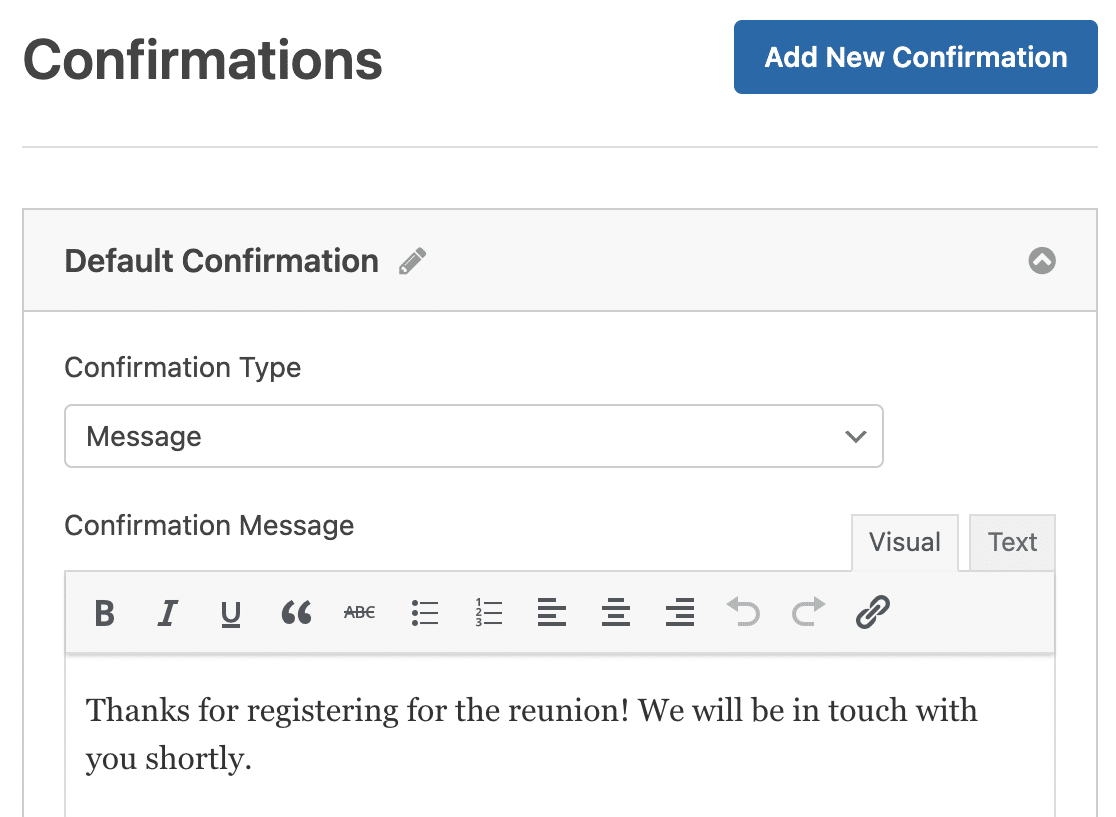
Al termine, fare clic su Salva.
Per informazioni su altri tipi di conferma, consultare la documentazione sull'impostazione delle conferme dei moduli in WPForms.
Ora siete all'ultimo passo.
Fase 5: Aggiungere il modulo di registrazione online per la riunione di classe al proprio sito web
Una volta terminata la costruzione del modulo di iscrizione alla riunione di classe online, è necessario aggiungerlo al proprio sito web WordPress. Questa è la parte più semplice. WPForms consente di inserire i moduli nei post del blog, nelle pagine e persino nei widget della barra laterale.
Per iniziare, create una nuova pagina o un nuovo post in WordPress, oppure, se volete, aggiornatene uno già esistente.
Quindi, fare clic sul pulsante più (+) per aggiungere un nuovo blocco e selezionare WPForms.

Il pratico widget WPForms apparirà all'interno del blocco. A questo punto, fare clic sul menu a discesa WPForms e selezionare il modulo appena creato.
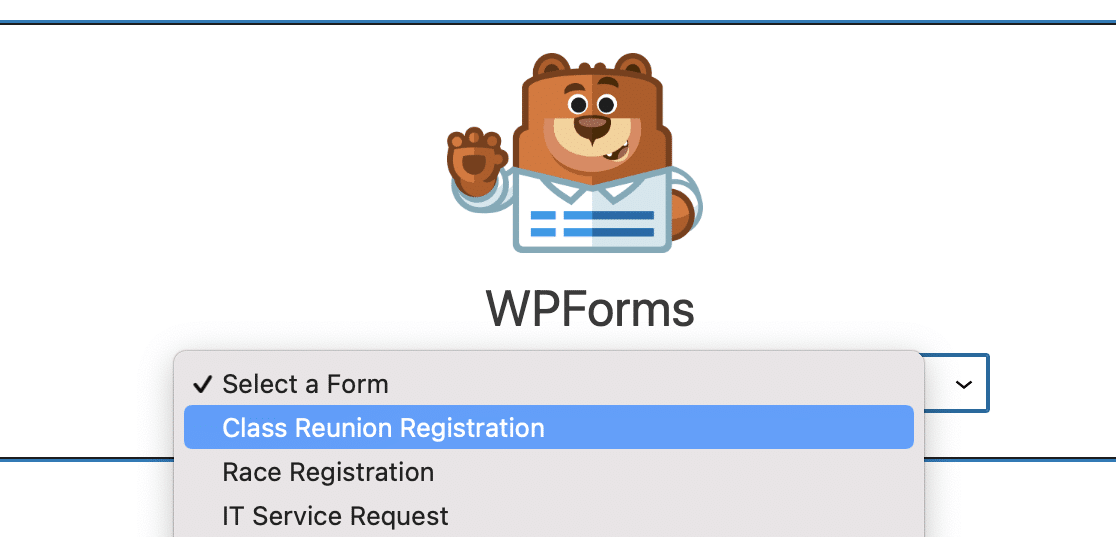
Quindi, fate clic su Anteprima per visualizzare il modulo di iscrizione alla riunione di classe così come apparirà sul vostro sito web. Una volta soddisfatti dell'aspetto, premete il pulsante Pubblica e il modulo verrà pubblicato su Internet.
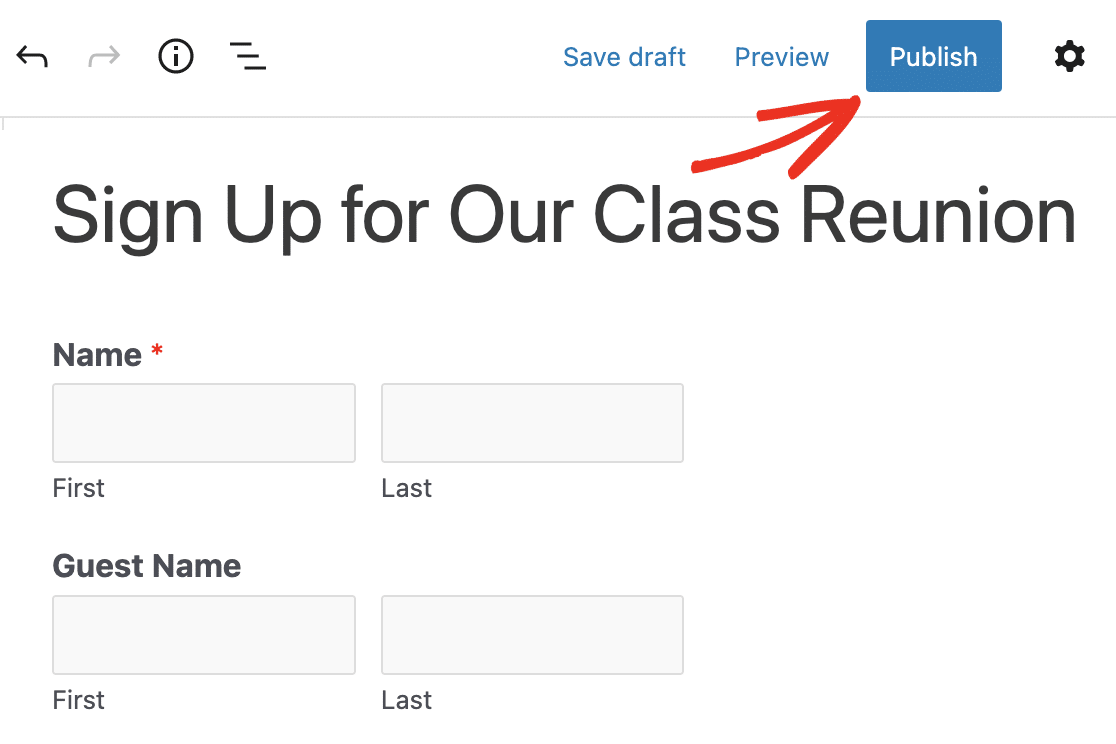
È possibile visualizzare facilmente le voci del modulo di registrazione una volta inviate. Per farlo, basta consultare la nostra guida completa alle iscrizioni ai moduli. WPForms consente di visualizzare, cercare, filtrare, stampare e cancellare facilmente le voci del modulo di iscrizione, rendendo molto più semplice la pianificazione della riunione di classe.
Altre domande sulle iscrizioni alle riunioni di classe
Come posso incoraggiare più compagni di classe a registrarsi online?
Mantenete il modulo facile e semplice da compilare, eliminando i campi non necessari. Potete anche incoraggiare più persone a registrarsi offrendo sconti early-bird, che possono essere facilmente gestiti con l'addon WPForms Coupons. Se avete una lista di e-mail per le persone che state invitando, anche l'invio di e-mail di promemoria è un modo utile per aumentare le registrazioni.
Che tipo di conferma devono ricevere i registranti dopo aver inviato il modulo?
È possibile inviare una conferma via e-mail ai partecipanti per dare un tocco più personale. Le notifiche automatiche di WPForms possono essere modificate facilmente, quindi sentitevi liberi di scrivere un messaggio che risuoni con i vostri compagni di classe. Inoltre, è possibile visualizzare un messaggio di conferma o reindirizzare il registrante a una pagina separata. Questa è un'ottima opportunità per aggiungere foto memorabili alla pagina e rendere i vostri compagni di classe entusiasti della riunione.
Quali informazioni devo raccogliere nel modulo di iscrizione alla riunione di classe?
Un modulo di registrazione che non deve essere complicato. Mantenetelo semplice con campi essenziali per raccogliere i dati di contatto e campi di pagamento se il vostro evento richiede pagamenti online da parte dei partecipanti. Potete anche aggiungere campi per i coupon per offrire sconti e aumentare la partecipazione per un evento di reunion da urlo!
Quindi, creare facilmente moduli a più pagine
Ora sapete esattamente come creare un modulo di registrazione online per la riunione di classe sul vostro sito web WordPress. Se volete evitare che il modulo per la riunione di classe diventi troppo lungo, date un'occhiata al nostro tutorial su come creare un modulo a più fasi in WordPress.
Se state cercando un metodo rapido per gestire le informazioni sugli studenti e facilitare la comunicazione tra insegnanti e genitori, date un'occhiata anche a questa guida per creare un elenco delle classi in WordPress.
Crea ora il modulo di registrazione per la riunione di classe
Siete pronti a creare il vostro modulo? Iniziate oggi stesso con il più semplice plugin per la creazione di moduli per WordPress. WPForms Pro include molti modelli gratuiti e offre una garanzia di rimborso di 14 giorni.
Se questo articolo vi ha aiutato, seguiteci su Facebook e Twitter per altre guide e tutorial gratuiti su WordPress.

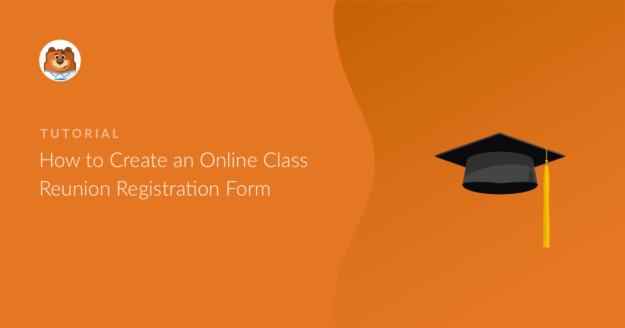


C'è un costo di prenotazione per ogni registrazione?
Ciao Elsie! Se ti stai chiedendo se il nostro plugin addebita le spese per elaborare le registrazioni sui tuoi moduli, no, non lo facciamo 🙂
Tuttavia, se desiderate addebitare agli utenti il costo della registrazione, potete farlo utilizzando alcuni dei nostri addon per l'elaborazione dei pagamenti (disponibili con le licenze di livello Pro o superiore). Se siete interessati, consultate questi articoli su come utilizzare l'elaborazione dei pagamenti tramite Stripe o PayPal.
Spero che questo aiuti a chiarire 🙂 Se avete altre domande in merito, contattateci se avete un abbonamento attivo. In caso contrario, non esitate a farci delle domande nei nostri forum di supporto.